PHP 편집기 Baicao가 Win11 시스템에서 오른쪽 하단에 작은 아이콘을 모두 표시하는 방법을 소개합니다. Win11 시스템에서는 기본적으로 확장 메뉴에 일부 작은 아이콘이 숨겨져 있어 사용자에게 불편을 줄 수 있습니다. 이러한 작은 아이콘을 모두 표시하려면 아래의 간단한 튜토리얼을 따르십시오. 먼저 작업 표시줄 오른쪽의 빈 공간을 마우스 오른쪽 버튼으로 클릭하고 "작업 표시줄 설정"을 선택한 다음, 열리는 설정 창에서 "작업 표시줄 설정 선택" 아래에서 "시스템 아이콘" 옵션을 찾아 클릭하세요. "바에 표시되는 아이콘"은 표시하고 싶은 아이콘을 모두 켜기만 하면 됩니다. 이 간단한 단계를 통해 Win11 시스템의 오른쪽 하단에 있는 작은 아이콘을 모두 표시할 수 있습니다!
win11 오른쪽 하단에 모든 내용을 표시하는 방법에 대한 튜토리얼
1. 검색 작업 표시줄을 클릭하고 제어판을 검색하세요.
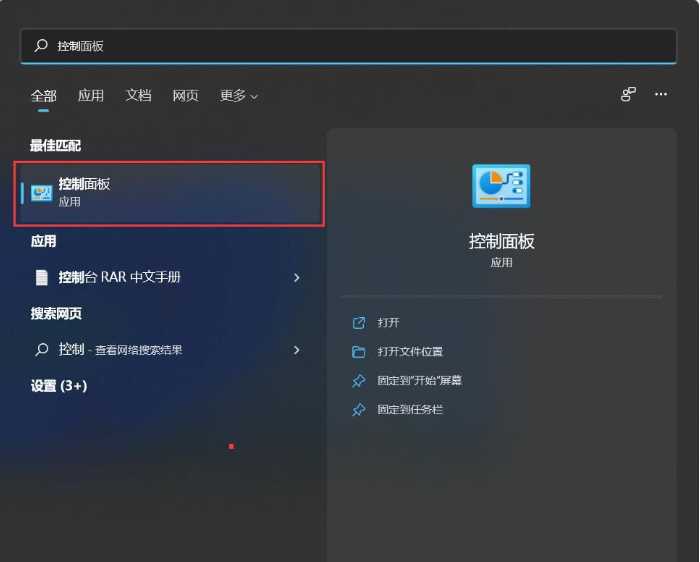
2. 제어판을 연 후 작은 아이콘 표시 또는 큰 아이콘 표시로 설정하세요.
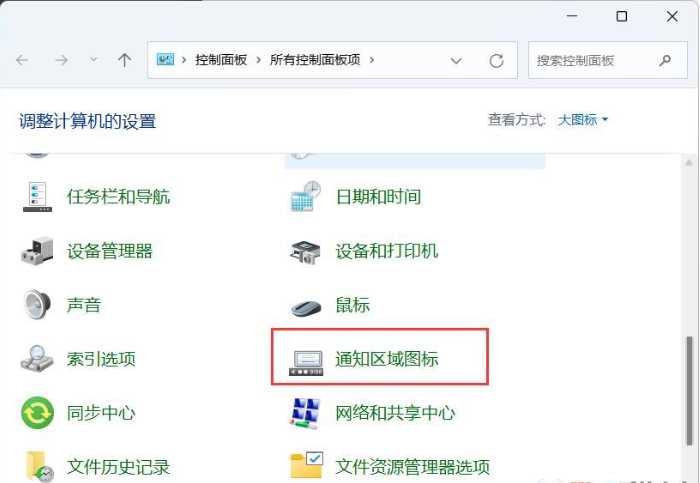
3. 다음으로 작업 표시줄에는 항상 모든 아이콘과 알림이 표시됩니다.
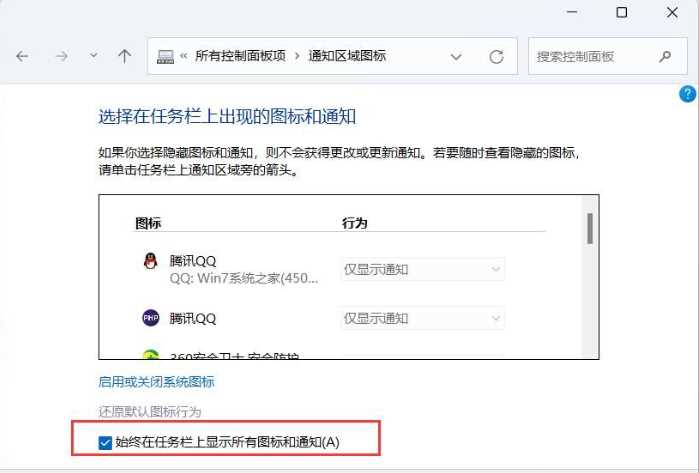
4. 확인 후 효과를 보실 수 있습니다. 물론 이 설정은 이전 Win10과 동일하다고 볼 수 있으니 다른 설정도 쉬울 텐데요~.
위 내용은 win11 오른쪽 하단에 작은 아이콘을 모두 표시하는 방법은 무엇입니까? win11의 오른쪽 하단에 모든 것을 표시하는 방법에 대한 튜토리얼의 상세 내용입니다. 자세한 내용은 PHP 중국어 웹사이트의 기타 관련 기사를 참조하세요!